一般来说在电脑的使用过程中会因为不同的问题,导致系统出现问题,那么电脑怎么重装系统,为此小编为你带来一个重装系统步骤以及具体操作方法详细介绍。
工具/原料:
系统版本:windows10系统
品牌型号:华硕VivoBook14
软件版本:小白一键重装软件v2290
方法/步骤:
方法:系统重装的具体操作方法
1、下载小白一键重装软件安装并打开,选需要安装的系统后安装此系统。
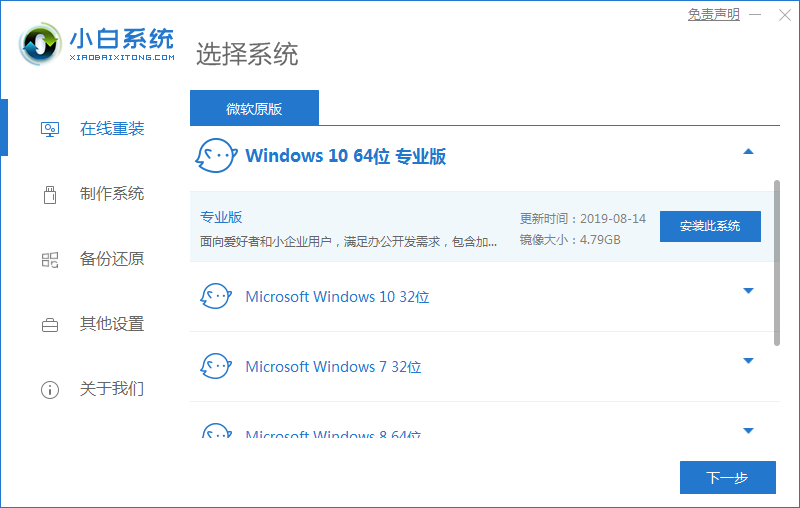
2、等待下载系统镜像文件资料。
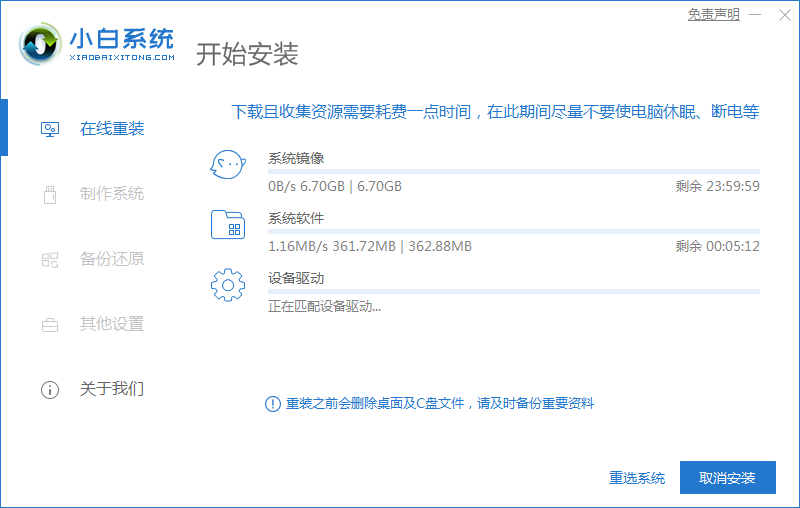
3、部署完成后,选择重启电脑。
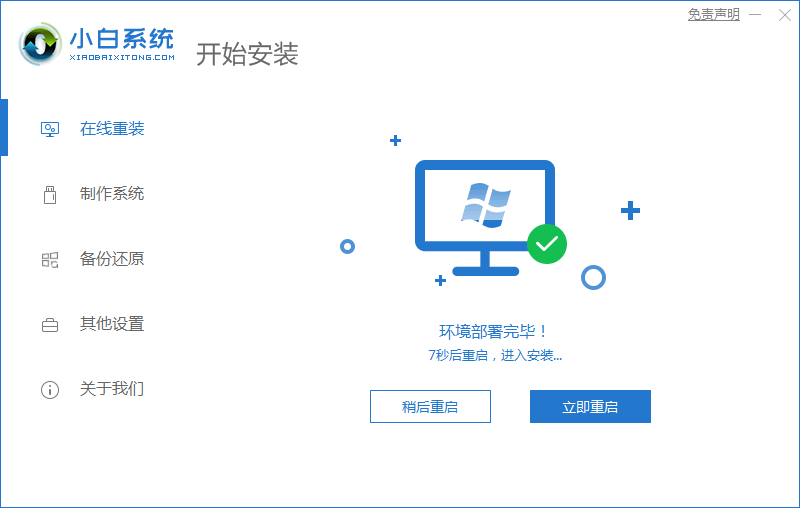
4、电脑重启后进入了开机选项界面,选择xiaobai-pe系统进入。
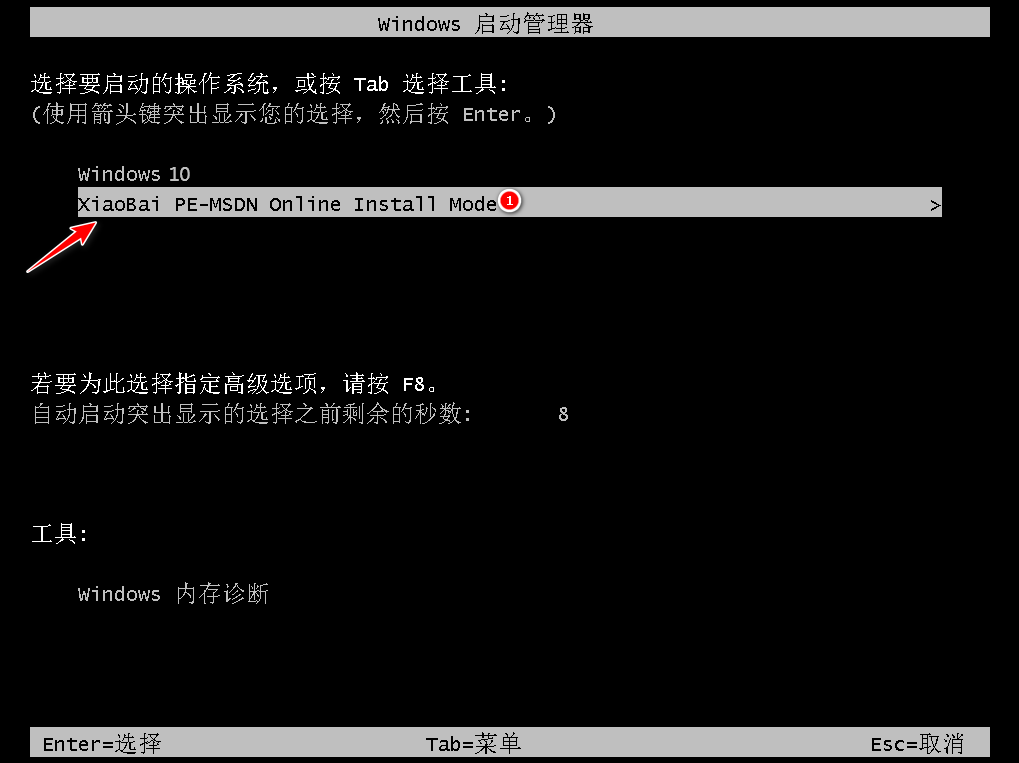
5、进入pe系统后,工具会自动打开并安装选择的系统。
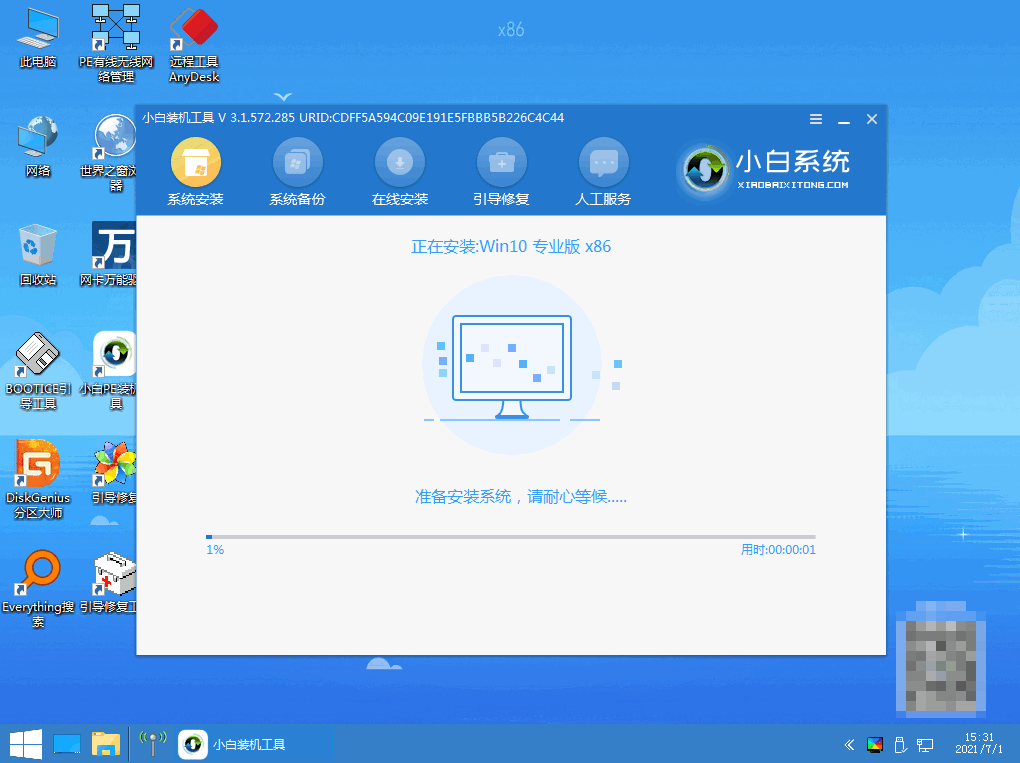
6、安装完成后,点击立即重启。
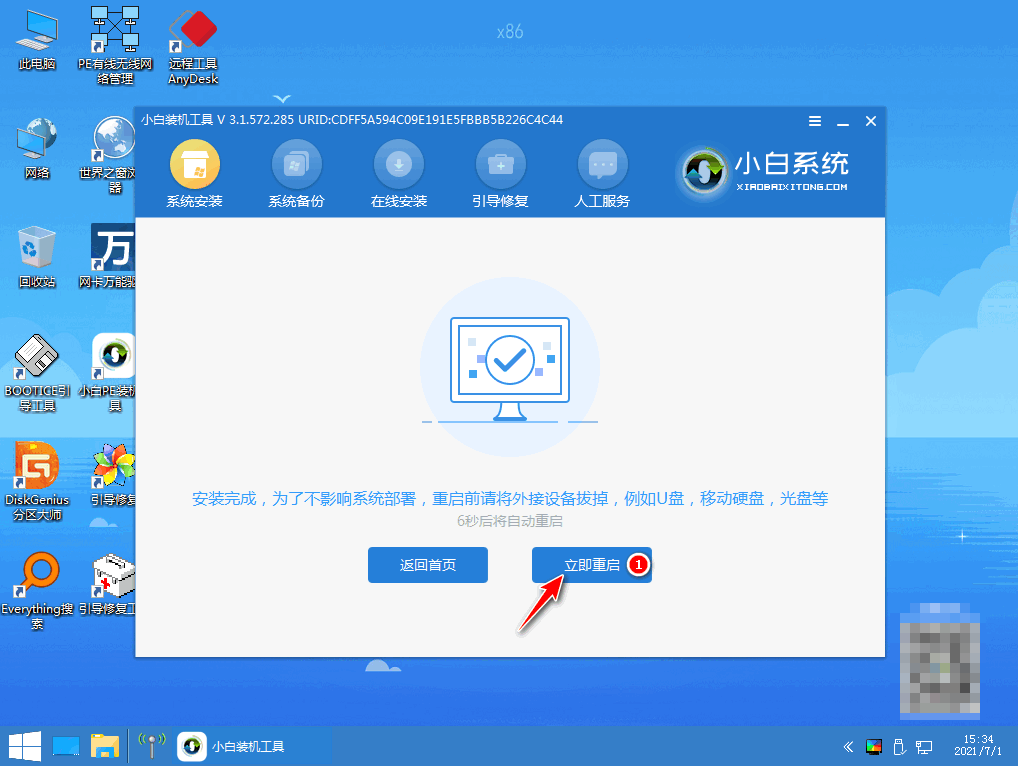
7、多次自动重启后,等待完全进入到系统桌面即安装成功。
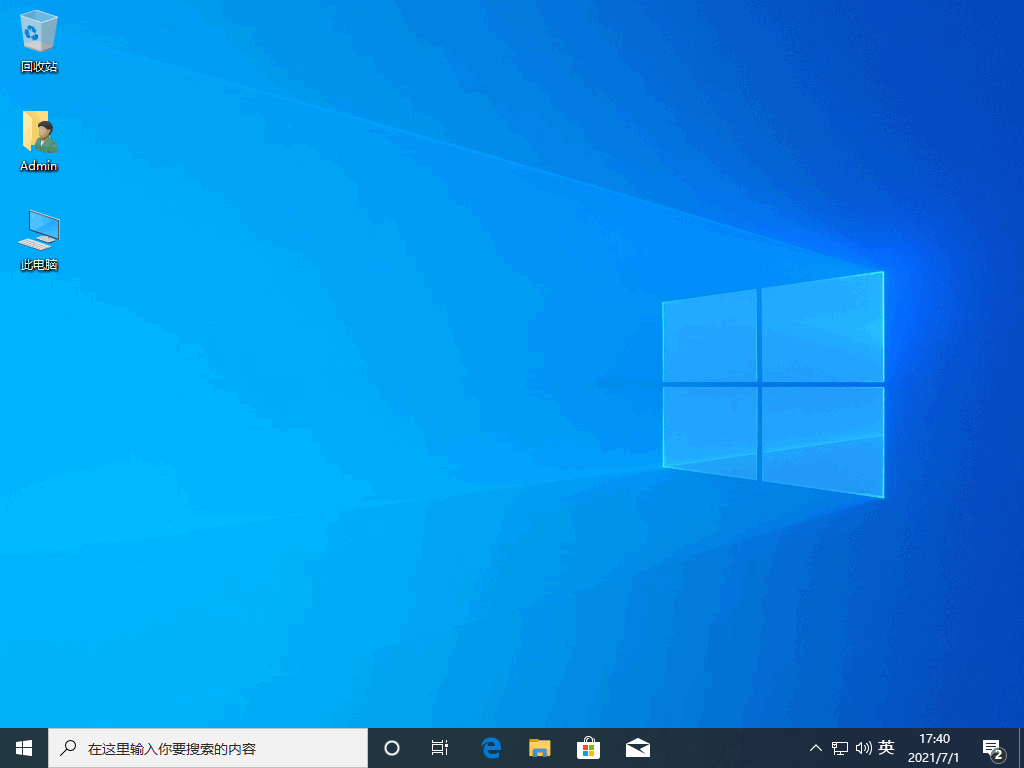
总结:
借助小白一键重装软件完成重装系统。
相关阅读
热门教程
最新教程